如果已有客户端,直接在原已有客服端中输入地址61.157.199.162:8888,输入账号(工号),密码(默认为身份证后6位)如果不能正常访问,请按照以下步骤进行。
步骤一、下载客服端,点击下载。并点击quidwaysvnclient客服端安装。

 内江职业技术学院VPN安装包.zip
内江职业技术学院VPN安装包.zip
步骤二、在弹出的窗口中点“确定”,如下图。
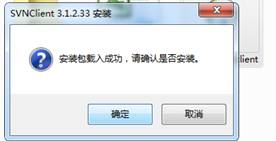
步骤三、在弹出的窗口请默认选择Chinese,并点击“OK”,如下图
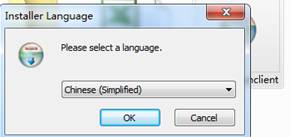
步骤四、在弹出窗口直接点击“下一步”,如下图。

步骤五、在弹出窗口,默认选择,点击“安装”,如下图。

步骤六、在弹出窗口,点击“完成”,如下图。

步骤七、在弹出窗口,点击“我接受”,如下图。
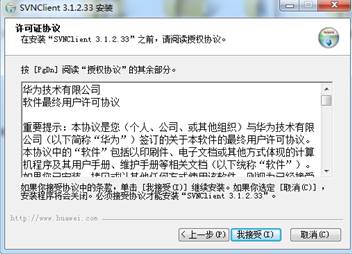
步骤八、在桌面生成VPN拨号快捷方式“SVNClient”,如下图红圈处。
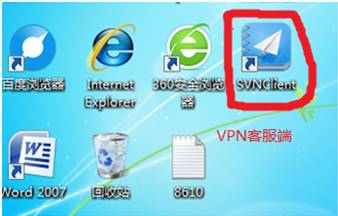
步骤九、点击VPN客服端“SVNClient”弹出登录界面,如下图。

步骤十、在登录界面中,地址地方输入地址61.157.199.162:8888 用户名输入账号(工号)密码(默认为身份证后6位)。点击登录。

步骤十一、登录过程如下
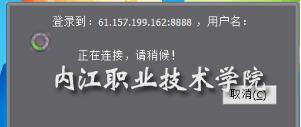
步骤十二、登录成功在桌面下方会有成功提示。

步骤十三、正常访问校内资源,如下图。
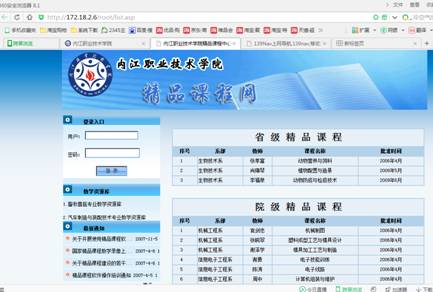
 川公网安备 51101102000074号
川公网安备 51101102000074号


